
linux下php环境搭建方法:首先获取PHP、Apache以及MySQL安装包;然后安装Apache,并修改配置文件httpd.conf;接着安装MySQL,并做基本配置;最后安装PHP,并配置php.ini即可。
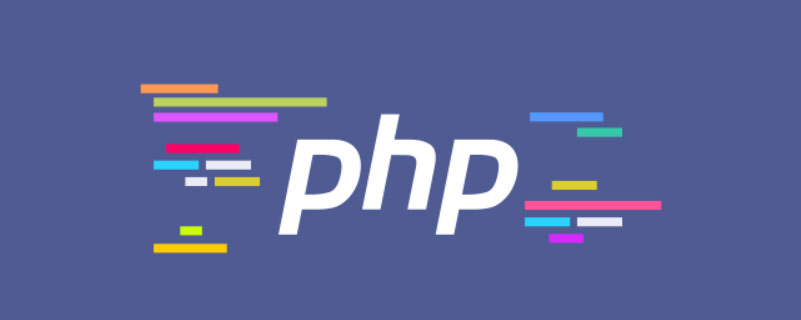
推荐:《PHP视频教程》
LAMP是当下非常热门的Web开发环境。很多开发者在搭建LAMP的过程中会遇到各种各样的问题,想到这些头都快爆炸了,今天特意抽出时间将PHP开发环境的搭建过程记录下来,以便供大家做个参考。如果大家发现什么问题,还希望大家指正。
一、获取安装包
二、安装Apache
1. 依赖包安装
1) 安装编译器gcc、gcc-c++
yum install -y gcc gcc-c++Salin selepas log masuk2) 安装依赖包expat-devel、zlib-devel、openssl-devel
yum install -y expat-devel zlib-devel openssl-develSalin selepas log masuk2) 安装依赖包apr
wget http://mirror.bit.edu.cn/apache//apr/apr-1.6.2.tar.gz tar zxvf apr-1.6.2.tar.gzcd apr-1.6.2 ./configure --prefix=/usr/local/apr make && make installSalin selepas log masuk3) 安装依赖包apr-util
wget http://mirror.bit.edu.cn/apache//apr/apr-util-1.6.0.tar.gz tar zxvf apr-util-1.6.0.tar.gzcd apr-util-1.6.0 ./configure --prefix=/usr/local/apr-util --with-apr=/usr/local/apr make && make installSalin selepas log masuk4) 安装依赖包pcre
wget https://ftp.pcre.org/pub/pcre/pcre-8.41.tar.gz tar zxvf pcre-8.41.tar.gzcd pcre-8.41 ./configure --prefix=/usr/local/pcre make && make installSalin selepas log masuk注意: 将apr、apr-util安装包拷贝到Apache安装包的srclib目录中
名称分别命名为apr、apr-util,不要后面的版本号
2. 安装过程
1) 解压Apache安装包
tar zxvf httpd-2.4.28.tar.gzSalin selepas log masuk2) 编译、安装
cd httpd-2.4.28 ./configure --prefix=/usr/local/server/apache \ --with-apr=/usr/local/apr \ --with-apr-util=/usr/local/apr-util \ --with-pcre=/usr/local/pcre \ --enable-so \ --enable-ssl \ --enable-deflate \ --enable-rewrite \ --enable-headers \ --enable-expires \ --disable-cgid\ --disable-cgi make && make installSalin selepas log masuk
3. 修改配置文件httpd.conf
vim /usr/local/server/apache/conf/httpd.confSalin selepas log masuk去掉ServerName前面的 #
并将ServerName后面的网址改为localhost:80
4. 将httpd加入系统服务并设置开机自启
1) 将httpd加入系统服务
cp /usr/local/server/apache/bin/apachectl /etc/init.d/httpdSalin selepas log masuk2) 修改/etc/init.d/httpd,在第3行加入以下内容
# chkconfig: 345 85 15# description: Activates/Deactivates Apache Web ServerSalin selepas log masuk注意: 代码中的 # 不可以去掉
3) 设置系统服务开机自启
systemctl enable httpdSalin selepas log masuk4) 启动Apache
service httpd startSalin selepas log masuk
三、安装MySQL
1. 安装前准备
1) 解压安装包
tar zxvf mysql-5.7.19-linux-glibc2.12-x86_64.tar.gz mv mysql-5.7.19-linux-glibc2.12-x86_64 /usr/local/server/mysqlSalin selepas log masuk2) 创建用户和用户组并分配相应的权限
groupadd mysql useradd -r -g mysql mysql -s /sbin/nologinSalin selepas log masuk3)安装依赖
yum -y install numactl.x86_64Salin selepas log masuk
2. mysql的初始化并做基本配置
1) 初始化mysql
cd /usr/local/server/mysql bin/mysqld \ --initialize \ --user=mysql \ --basedir=/usr/local/server/mysql \ --datadir=/usr/local/server/mysql/data \Salin selepas log masuk2) 配置mysql
vim my.cnf # 创建配置文件Salin selepas log masuk本示例仅保证mysql可以正常运行,更多配置请参考官方文档说明
[mysqld] skip-grant-tablesbasedir = /usr/local/server/mysqldatadir = /usr/local/server/mysql/datasocket = /usr/local/server/mysql/data/mysql.socklog-error = /usr/local/server/mysql/log/error.logport = 3306[mysql_safe]pid-file = /var/run/mysql/mysqld.pidlog-error = /usr/local/server/mysql/log/error.log[client]port = 3306socket = /usr/local/server/mysql/data/mysql.sockSalin selepas log masuk将配置文件软链接到 /etc/ 目录
ln -s /usr/local/server/mysql/my.cnf /etc/my.cnfSalin selepas log masuk注意: 如果建立软链接时提示文件存在可删除/etc/my.cnf后再建立软链接
3)创建数据库存储信息所需目录和文件
mkdir /usr/local/server/mysql/data mkdir /usr/local/server/mysql/log mkdir /var/run/mysql touch /usr/local/server/mysql/log/error.logSalin selepas log masuk4)设置目录所有者
chown -R mysql:mysql /usr/local/server/mysql/ chown -R mysql:mysql /var/run/mysql/Salin selepas log masuk
3. 设置环境变量和开机自启
1) 设置环境变量
编辑profile文件
vim /etc/profileSalin selepas log masuk添加下列信息到profile尾部
export PATH=$PATH:/usr/local/server/mysql/binSalin selepas log masuk使环境变量立即生效
source /etc/profileSalin selepas log masuk2) 设置开机自启
cp support-files/mysql.server /etc/init.d/mysqld chkconfig --add mysqld chkconfig mysqld onSalin selepas log masuk
4. 防火墙设置
CentOS默认开启了 firewall 防火墙,下面我们使用 firewall 开启3306l端口
1) 开启之前我们先查询下3306端口是否开启
firewall-cmd --query-port=3306/tcpSalin selepas log masuk2)如果没有开启则开启 firewall 防火墙
systemctl start firewalld.serviceSalin selepas log masuk3) 我们可以选择临时开启或者永久开启3306端口
firewall-cmd --add-port=3306/tcp # 临时开启3306端口 firewall-cmd --permanent --zone=public --add-port=3306/tcp # 永久开启3306端口Salin selepas log masuk4) 重启firewall
firewall-cmd --reloadSalin selepas log masuk
5. 启动mysql并设置root用户密码
1) 启动mysql
/usr/local/server/mysql/support-files/mysql.server start # 启动MySQL /usr/local/server/mysql/bin/mysql -uroot -p # 这里直接回车,无须输入密码Salin selepas log masuk2) 设置root用户密码
use mysql;update user set authentication_string=password('root') where user='root'; exit;Salin selepas log masuk注意1: 修改密码成功后注销配置文件中的skip-grant-tables
重启mysql后使用root用户重新登陆,然后执行以下代码
set password=password('root');Salin selepas log masuk注意2: 第二次执行重置密码是系统要求,否则不可以操作数据库
6. 远程访问
1) 给予任何主机访问mysql的权限
GRANT ALL PRIVILEGES ON *.* TO 'root'@'%' IDENTIFIED BY 'your password' WITH GRANT OPTION;Salin selepas log masuk2) 使权限修改生效
FLUSH PRIVILEGES;Salin selepas log masuk
四、安装PHP
1. 安装步骤
1) 安装依赖包libxml-devel
yum -y install libxml2-develSalin selepas log masuk2) 解压PHP安装包
tar zxvf php-7.1.10.tar.gzSalin selepas log masuk3) 编译安装
cd php-7.1.10 ./configure --prefix=/usr/local/server/php \ --with-apxs2=/usr/local/server/apache/bin/apxs \ --with-config-file-path=/usr/local/server/php \ --with-pdo-mysql make && make installSalin selepas log masuk
2. 配置php.ini
1) 将配置文件拷贝到PHP安装目录
cp php.ini-* /usr/local/server/php/Salin selepas log masuk2) 生成php.ini
cp php.ini-development /usr/local/server/php/php.iniSalin selepas log masuk
3. 修改httpd.conf
载入PHP模块,如httpd.conf中有下列代码则直接去掉前面#即可,没有则加入
LoadModule php7_module modules/libphp7.soSalin selepas log masuk在底部加入以下代码使得Apache可以解析php文件
<IfModule mod_php7.c> AddType application/x-httpd-php .php</IfModule>Salin selepas log masuk找到如下代码,在index.html后面加入index.php
<IfModule dir_module> DirectoryIndex index.html</IfModule>Salin selepas log masuk重启Apache
service httpd restartSalin selepas log masuk
4. 测试PHP是否成功安装
创建/usr/local/server/apache/htdocs/index.php
vim /usr/local/server/apache/htdocs/index.phpSalin selepas log masuk在index.php中编写以下代码
<?php phpinfo();?>Salin selepas log masuk如果出现以下页面则安装成功
Atas ialah kandungan terperinci linux下php环境搭建教程. Untuk maklumat lanjut, sila ikut artikel berkaitan lain di laman web China PHP!